วิธีการกู้คืนไฟล์ที่ถูกลบอย่างถาวรจาก Onedrive
Jun 12, 2024 • Filed to: Recover Files

Onedrive เป็นแอปพื้นที่จัดเก็บข้อมูลที่สำรองไฟล์ และอัปเดตอยู่เสมอแม้ในอุปกรณ์หลากหลายประเภท แอปนี้ถูกใช้โดยผู้ใช้งานระบบที่ใช้ Windows อย่างไรก็ตาม จะกลายเป็นปัญหาหากข้อมูลสำรองนี้ถูกลบ โดยเฉพาะอย่างยิ่ง โดยไม่ได้ตั้งใจ ข่าวดีก็คือ คุณสามารถเรียกคืนไฟล์ได้ มาตรการ และขั้นตอนที่ให้ไว้ที่นี่จะช่วยให้คุณได้รับข้อความ และไฟล์มีเดียที่สำคัญทั้งหมดกลับคืนมา บทความนี้จะอธิบายวิธีการใช้งานเครื่องมือระดับมืออาชีพที่เรียกว่า Recoverit การกู้คืนข้อมูล เพื่อนำไฟล์เหล่านี้กลับมา
- วิธีที่ 1: ค้นหาไฟล์โดยใช้งานแถบค้นหา
- วิธีที่ 2: กู้คืนไฟล์ OneDrive จากถังขยะ
- วิธีที่ 3: กู้คืนไฟล์ OneDrive จากการสำรองข้อมูลในเครื่อง
- วิธีที่ 4: การใช้งานถังขยะขั้นที่ 2 ของ Onedrive
- วิธีที่ 5: คืนค่า OneDrive เป็นครั้งก่อนหน้า
- วิธีที่ 6: กู้คืนไฟล์ที่ถูกลบอย่างถาวรจาก OneDrive ผ่านถังขยะในเครื่อง
- วิธีที่ 7: การใช้งานเครื่องมือการกู้คืนแบบมืออาชีพเพื่อกู้คืนไฟล์ที่ถูกลบจาก OneDrive

- วิดีโอสอนเกี่ยวกับวิธีการกู้คืนไฟล์ที่ถูกลบอย่างถาวรจาก OneDrive?
เป็นไปได้หรือไม่ที่จะกู้คืนไฟล์ที่ถูกลบอย่างถาวรจาก Onedrive?
ใช่ คุณสามารถกู้คืนไฟล์ที่ถูกลบอย่างถาวรจาก Onedrive ได้ เมื่อไฟล์ถูกลบออกจาก Onedrive ไฟล์เหล่านี้จะย้ายไปที่ “ถังขยะ” ซึ่งคุณสามารถนำไฟล์เหล่านั้นกลับมาได้ภายใน 30 วันหลังจากลบ นอกจากนี้ ยังสามารถรับได้จากถังขยะหรือ Trash ในเครื่องของคุณ สุดท้ายนี้ เพื่อผลลัพธ์ที่มั่นใจยิ่งขึ้น คุณสามารถใช้งานเครื่องมือการกู้คืนระดับมืออาชีพเพื่อ กู้คืนไฟล์ที่ถูกลบอย่างถาวรจาก OneDrive
กู้คืนไฟล์ที่ถูกลบจาก OneDrive
วิธีที่ 1 ค้นหาไฟล์โดยใช้งานแถบค้นหา
ก่อนที่จะไปยังขั้นตอนในการกู้คืนไฟล์ที่ถูกลบอย่างถาวรจาก OneDrive คุณควรตรวจสอบ และยืนยันว่า ไฟล์ถูกลบไปแล้วหรือไม่ กล่องค้นหาใน OneDrive สามารถช่วยให้คุณตรวจสอบสิ่งนี้ได้อย่างรวดเร็ว:
- ไปที่เว็บไซต์ OneDrive และเข้าสู่บัญชีของคุณ
- พิมพ์ชื่อไฟล์ที่หายไปในแถบค้นหาแล้วกด Enter
- รอจนกว่าจะพบผลลัพธ์
- หากไม่มีสิ่งใดปรากฏขึ้น คุณควรดำเนินการตามวิธีการต่อไปนี้เพื่อกู้คืนไฟล์ที่ถูกลบอย่างถาวรจาก OneDrive
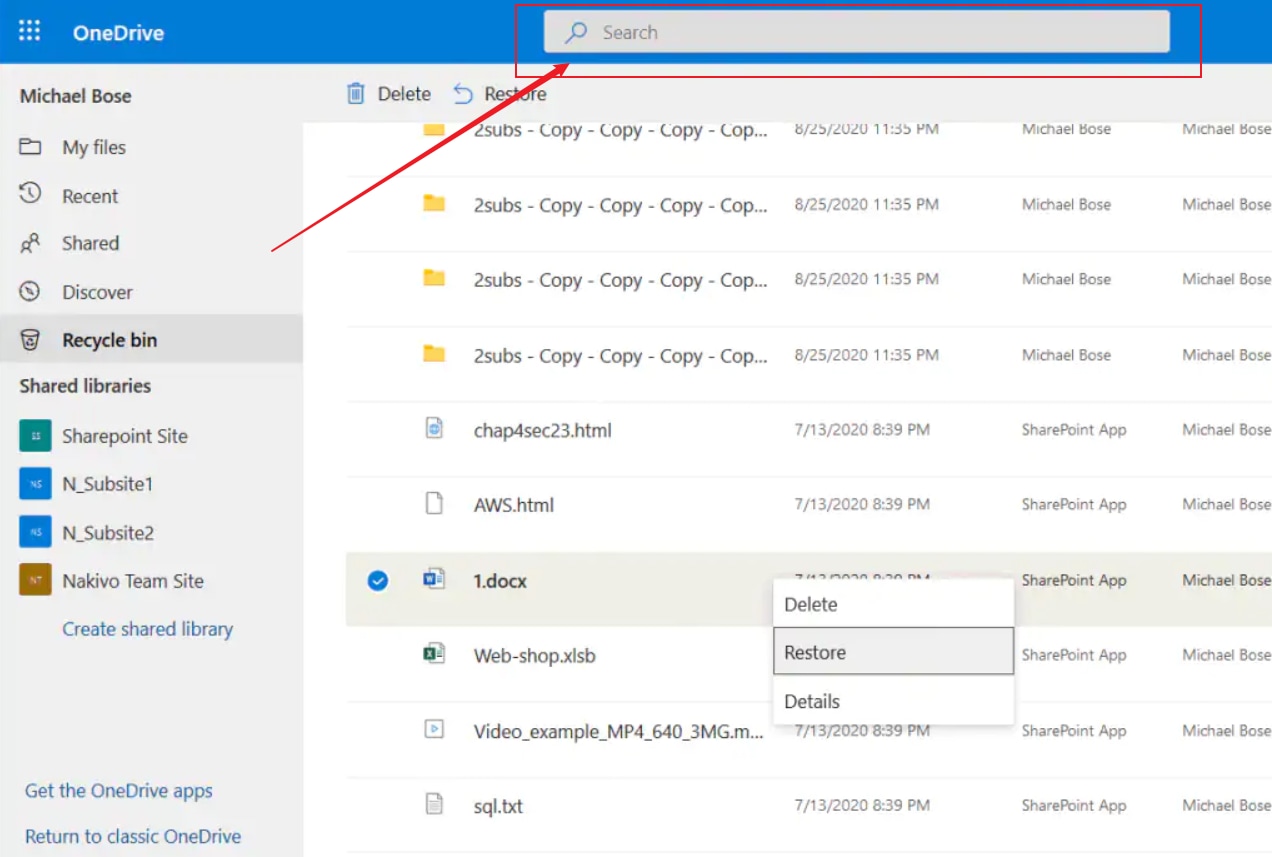
วิธีที่ 2 กู้คืนจากถังขยะ
เมื่อพิจารณาแล้วว่า เป็นไปได้อย่างมากที่จะ กู้คืนไฟล์ที่ถูกลบอย่างถาวรจาก Onedrive สิ่งที่คุณต้องการคือ วิธีดำเนินการเกี่ยวกับการกู้คืนไฟล์เหล่านี้ วิธีแรกที่คุณสามารถกู้คืนไฟล์ของคุณจาก Onedrive แม้ว่าจะลบไปแล้วก็ตามคือ ผ่านโฟลเดอร์ถังขยะของ Onedrive ออนไลน์ ทำตามขั้นตอนด้านล่างสำหรับสิ่งนี้:
ขั้นตอนที่ 1 เยี่ยมชมเว็บไซต์ของ Onedrive และลงชื่อเข้าใช้ด้วยบัญชี MS ของคุณ คุณยังสามารถคลิกขวาที่ไอคอน Onedrive แล้วเลือก "ดูออนไลน์"
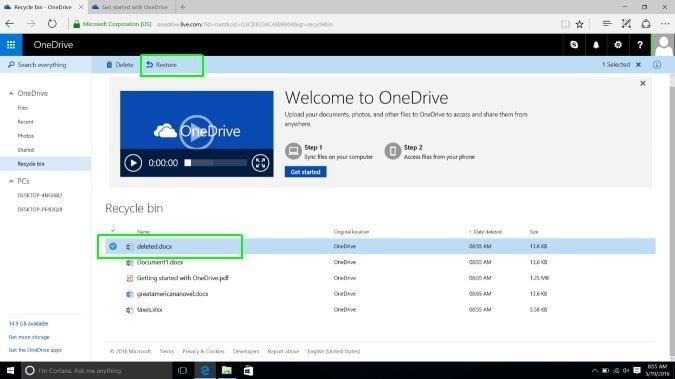
ขั้นตอนที่ 2 เลื่อนบานหน้าต่างนำทางไปทางซ้ายแล้วเลือกตัวเลือก “ถังขยะ”
ขั้นตอนที่ 3 เลือกไฟล์ที่คุณต้องการกู้คืน โดยไปที่ช่องข้างชื่อไฟล์แล้วคลิก เมื่อคุณคลิกเพื่อเลือกไฟล์ทั้งหมดที่ต้องการการกู้คืนแล้ว ให้แตะปุ่ม "กู้คืน"
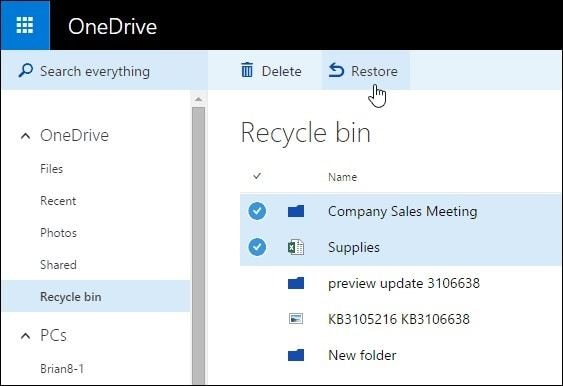
คุณยังสามารถคลิกเพื่อ "กู้คืนรายการทั้งหมด" ได้ในกรณีที่คุณต้องการกู้คืนไฟล์ทั้งหมดในถังขยะ แค่นั้นแหละ!
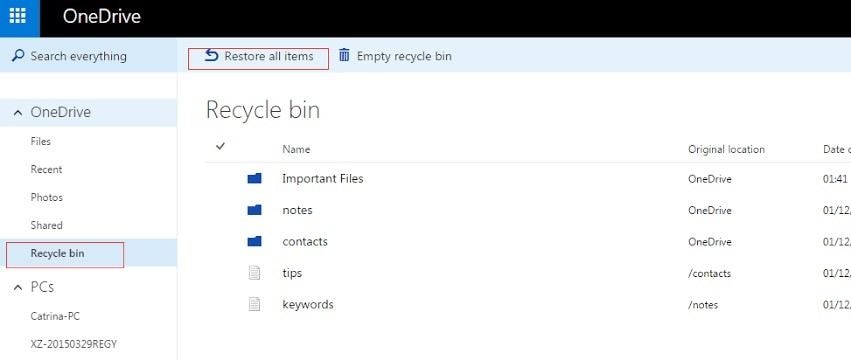
วิธีที่ 3 กู้คืนไฟล์ OneDrive จากการสำรองข้อมูลในเครื่อง
เพื่อหลีกเลี่ยงการสูญเสียข้อมูล OneDrive จะสร้างโฟลเดอร์บนคอมพิวเตอร์ของคุณเพื่อสำรองไฟล์ที่จัดเก็บไว้ในโปรแกรม OneDrive ดังนั้น ไฟล์ที่คุณอัปโหลดไปยัง OneDrive อย่างน้อยจะถูกจัดเก็บไว้ในโฟลเดอร์ในเครื่อง และที่เก็บข้อมูลบนคลาวด์
หากคุณไม่พบไฟล์ในที่เก็บข้อมูลบนคลาวด์ คุณสามารถลองค้นหาไฟล์เหล่านั้นในโฟลเดอร์สำรองข้อมูลในเครื่อง ทำตามวิธีนี้:
- คลิกขวาที่ไอคอน Microsoft OneDrive บน System Tray
- คลิกการตั้งค่า -> บัญชี -> เลือกโฟลเดอร์
- ค้นหาตำแหน่งของโฟลเดอร์ OneDrive ในเครื่องจากมุมซ้ายล่าง
- คัดลอกเส้นทาง และวางลงในแถบค้นหาของ File Explorer
- ค้นหาไฟล์ที่คุณต้องการที่นี่
วิธีที่ 4 การใช้งานถังขยะขั้นที่ 2 ของ Onedrive
อุปกรณ์ Windows ของคุณมีถังขยะ 2 ถัง ใช่ ไม่ใช่ 1 แต่เป็น 2 ในนั้น และหากต้องการใช้งานถังขยะระดับที่ 2 คุณควรทราบรายละเอียดบางอย่าง
สมมติว่า ไฟล์ของคุณยังคงอยู่ในถังขยะเป็นเวลา 30 วัน ตอนนี้ คุณสูญเสียมันไปเพราะ Bin ว่างเปล่าหลังจากผ่านไป 1 เดือน ดังนั้น ไฟล์ของคุณไปที่ถังขยะขั้นที่ 2 ของ OneDrive
ดังนั้น ไปที่บัญชี OneDrive ของคุณในเบราว์เซอร์ของคุณ และนำทางไปยังถังขยะ OneDrive ของคุณ หลังจากที่คุณเข้าถึงแล้ว คุณจะเห็นลิงก์ที่ด้านล่าง
ควรมีข้อความยึดเป็น ถังขยะขั้นที่ 2 ถึงเวลาเปิดมัน
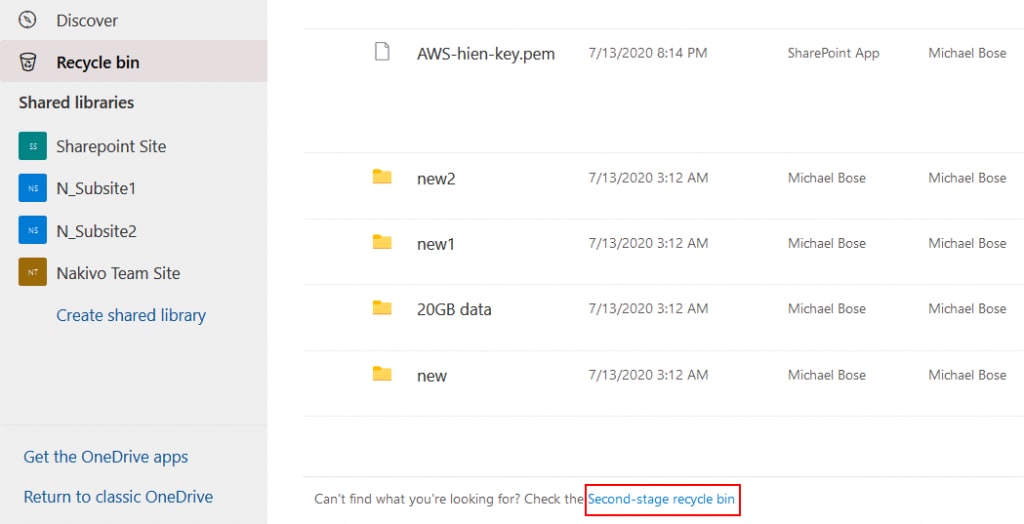
ภายใน Bin นี้ ให้ค้นหาไฟล์ของคุณ ดังนั้น คุณสามารถเลือกได้ในคราวเดียว หลังจากกิจกรรมนี้ คุณต้องคลิกขวาที่การเลือกของคุณ
ในเมนูบริบทคลิกขวา คุณจะพบคำสั่ง กู้คืน แน่นอนคุณสามารถใช้งานปุ่มกู้คืนแทนได้
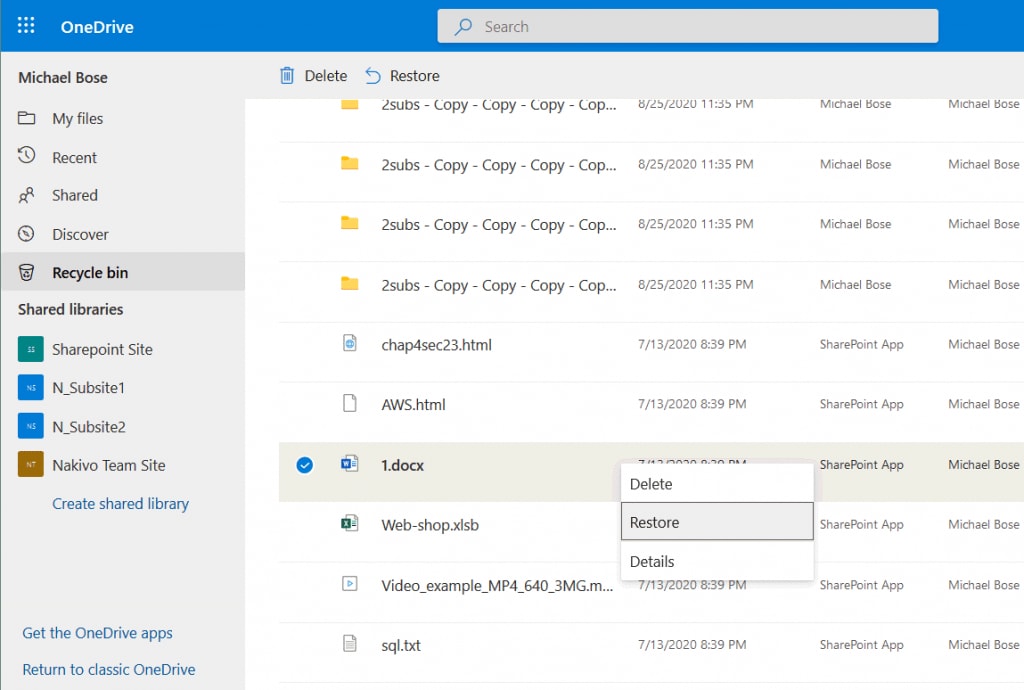
วิธีที่ 5 คืนค่า OneDrive เป็นครั้งก่อนหน้า
OneDrive รองรับการกู้คืนไฟล์ OneDrive ทั้งหมดไปเป็นครั้งก่อนหน้า
- ไปที่ OneDrive: https://onedrive.live.com/ และเข้าสู่ระบบบัญชีของคุณ
- หากคุณลงชื่อเข้าใช้งานด้วยบัญชีส่วนตัวของคุณ ให้ไปที่การตั้งค่า -> ตัวเลือก หากคุณใช้งานบัญชีที่ทำงานหรือโรงเรียน ให้ไปที่การตั้งค่า -> กู้คืน OneDrive ของคุณ
- เลือกคืนค่า OneDrive ของคุณ -> ยืนยันตัวตนของคุณ
- เลือกวันที่แล้วคลิกกู้คืน
วิธีที่ 6 กู้คืนไฟล์ที่ถูกลบอย่างถาวรจาก OneDrive ผ่านถังขยะในเครื่อง
ส่วนนี้จะแสดงวิธีการกู้คืนไฟล์ Onedrive ที่ถูกลบอย่างถาวรจากทั้งระบบ Windows และ Mac วิธีการนี้เน้นที่วิธีการกู้คืนไฟล์ผ่านถังขยะในเครื่องของคุณ ในระบบ Mac ถังขยะในเครื่องเรียกว่า "Trash" ในขณะที่ระบบปฏิบัติการ Windows เรียกง่ายๆ ว่า "ถังขยะ" พบสิ่งเหล่านี้ได้ในฮาร์ดไดรฟ์ในเครื่องหรือที่เก็บข้อมูลของคอมพิวเตอร์
สำหรับ Windows:
ขั้นตอนที่เกี่ยวข้องกับการกู้คืนไฟล์ Onedrive บน Windows คือ:
- เปิด "ถังขยะ" ของระบบของคุณ
- เลือกไฟล์ที่คุณต้องการเรียกคืน จากนั้น คลิกขวา เมื่อคุณคลิกขวา ตัวเลือกจะปรากฏขึ้น และจากรายการตัวเลือก ให้เลือก คืนค่า
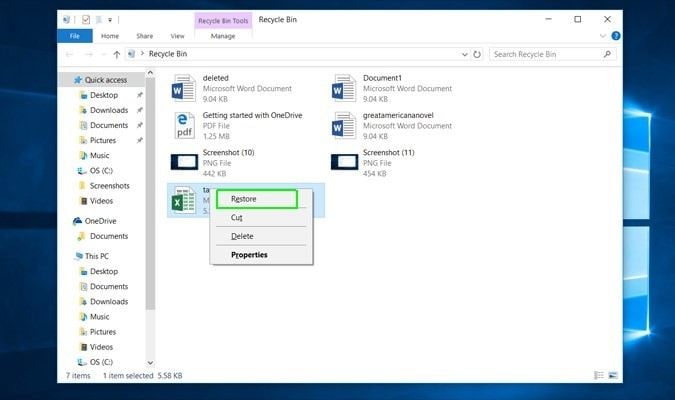
สำหรับ Mac:
- ขั้นแรก เปิด “Trash” ของระบบของคุณ
- ตอนนี้ ให้คลิกขวา และจากรายการที่ปรากฏขึ้นให้เลือกใส่กลับ
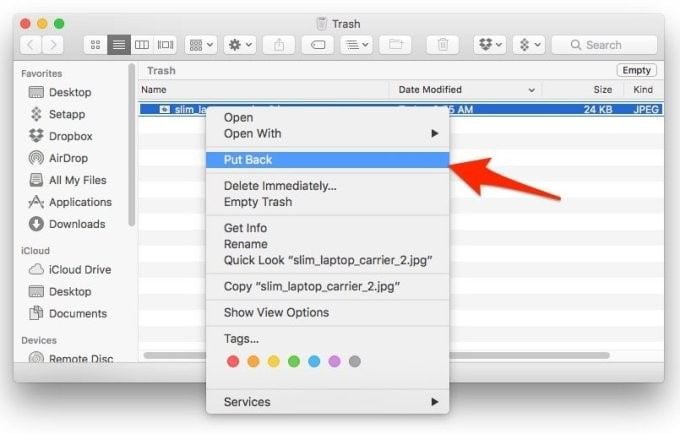
หลังจากทำตามขั้นตอนทั้งใน Windows และ Mac ข้างต้นแล้ว ไฟล์ Onedrive ของคุณจะถูกส่งคืนไปยังตำแหน่งเดิมหรือตำแหน่งเริ่มต้น
วิธีที่ 7 กู้คืนไฟล์ที่ถูกลบอย่างถาวรจาก OneDrive โดยใช้งานเครื่องมือการกู้คืนระดับมืออาชีพ
ไฟล์ของคุณจะไม่หายไปจาก Onedrive ตลอดไป (แม้ว่าคุณจะลบไฟล์เหล่านั้นอย่างถาวรก็ตาม) เมื่อมีเครื่องมือการกู้คืนแบบมืออาชีพที่สามารถช่วยกู้คืนไฟล์เหล่านั้นได้ เครื่องมือนี้เรียกว่า Recoverit การกู้คืนข้อมูล คุณต้องทราบว่า ในขณะที่ Onedrive ออนไลน์จะลบไฟล์ออกจากถังขยะอย่างสมบูรณ์หลังจากผ่านไป 30 วัน และถังขยะในเครื่องของคุณจะทำเช่นเดียวกันเมื่อเต็ม แต่ Recoverit การกู้คืนข้อมูลไม่ได้ถูกจำกัดอยู่เพียงเท่านี้
เนื่องจากเครื่องมือนี้รองรับการกู้คืนไฟล์ทุกประเภท เช่น เอกสาร PDF, รูปภาพ, วิดีโอ, ไฟล์เสียง, ไฟล์ ZIP ฯลฯ คุณจึงสามารถใช้งานเพื่อกู้คืนไฟล์ Onedrive ที่หายไปได้ ขั้นตอนที่เกี่ยวข้องนั้นง่ายดาย เนื่องจากอินเทอร์เฟซผู้ใช้งานนั้นเป็นมิตร และใช้งานง่าย เรียบง่ายอย่างที่เป็นอยู่ โดยสามารถกู้คืนไฟล์ที่หายไปจากระบบที่เสียหาย ฮาร์ดดิสก์ที่ได้รับการฟอร์แมต หรือโฟลเดอร์ และไดรฟ์ที่เสียหาย เช่น Onedrive ในกรณีนี้ รองรับระบบปฏิบัติการเช่น Windows Vista / XP / 7 / 8 / 10; Mac OS 10.12, 10.13, OS X 10.8, 10.6, 10.10 และอื่นๆ
ขั้นตอนที่เกี่ยวข้องกับการใช้งานเครื่องมือนี้เพื่อการกู้คืนคือ:
ขั้นตอนที่ 1: เลือกสถานที่
จากการแสดงตำแหน่งบนอินเทอร์เฟซหลักของแอป ให้เลือกตำแหน่งที่ไฟล์ Onedrive ของคุณถูกลบ เมื่อคุณเลือกดิสก์ในเครื่องที่ไฟล์ของคุณหายไป คุณสามารถเลือก "เริ่ม"

ขั้นตอนที่ 2: สแกนตำแหน่ง
Recoverit จะสแกนตำแหน่งที่คุณเลือกเพื่อค้นหาไฟล์ที่หายไป หากขนาดของโฟลเดอร์ OneDrive ไม่ใหญ่มาก กระบวนการสแกนจะเสร็จสิ้นภายในไม่กี่นาที อย่างไรก็ตาม อาจใช้เวลานานกว่านี้หากแอปต้องทำการสแกนเชิงลึกเพื่อค้นหาไฟล์ที่หายไปที่ซ่อนอยู่

ขั้นตอนที่ 3: ดูตัวอย่าง และบันทึก
การแสดงตัวอย่างเป็นขั้นตอนสำคัญในการใช้งานแอป Recoverit การกู้คืนข้อมูล ฟีเจอร์นี้ช่วยให้คุณดูเนื้อหาของไฟล์ที่กู้คืนได้ก่อนที่จะตัดสินใจบันทึก

วิดีโอสอนเกี่ยวกับวิธีการกู้คืนไฟล์ที่ถูกลบอย่างถาวรจาก OneDrive?
ประเด็นสำคัญที่ต้องจำ
ไฟล์จะหายไปจากถังขยะของคุณหลังจาก 30 วันหรือ 93 วัน กรอบเวลาแรกใช้กับบัญชี Microsoft Personal ตามปกติของคุณ ตามที่คุณสามารถคาดเดาได้ ระยะเวลา 93 วันจะพร้อมใช้งานสำหรับบัญชี MS Work และมีให้บริการสำหรับบัญชี Microsoft School
ในแผนภายหลัง ผู้ดูแลระบบของคุณสามารถเปลี่ยนแปลงการตั้งค่าเริ่มต้นของคุณได้ คุณควรศึกษาระยะเวลาสำหรับรายการที่ถูกลบ เนื่องจากบัญชีที่ทำงาน และโรงเรียนแตกต่างกัน
บทความที่เกี่ยวข้องเพิ่มเติม:
บรรทัดล่าง
บทความนี้ได้ตอบคำถามที่ว่า ไฟล์ที่ถูกลบอย่างถาวรจาก Onedrive สามารถกู้คืนได้หรือไม่ และคำตอบก็คือ ใช่ การกู้คืนไฟล์ที่ถูกลบจาก Onedrive นั้นไม่ยากอย่างที่คิด ทำได้ง่ายๆ เพียงทำตามขั้นตอนต่างๆ ภายใต้แนวทางแก้ไขปัญหา 1 ในนั้นคือการใช้งาน Recoverit การกู้คืนข้อมูล เพื่อการกู้คืนไฟล์ PDF ที่สมบูรณ์ และปลอดภัยจาก Onedrive
คนมักถาม
-
ฉันสามารถกู้คืนไฟล์ที่ถูกลบอย่างถาวรจาก OneDrive ได้หรือไม่?
ใช่ คุณสามารถกู้คืนไฟล์ที่ถูกลบอย่างถาวรจาก OneDrive ได้ เมื่อคุณลบไฟล์ออกจาก OneDrive ไฟล์นั้นจะถูกย้ายไปยังถังขยะในขั้นต้นซึ่งคุณสามารถกู้คืนได้อย่างง่ายดาย อย่างไรก็ตาม หากคุณล้างข้อมูลในถังขยะหรือไฟล์อยู่ในถังขยะเป็นเวลานานกว่าระยะเวลาการเก็บรักษาที่อนุญาต คุณอาจต้องใช้วิธีการเพิ่มเติม -
ฉันจะกู้คืนไฟล์ที่ถูกลบอย่างถาวรจากถังขยะของ OneDrive ได้อย่างไร?
หากต้องการกู้คืนไฟล์ที่ถูกลบจากถังขยะของ OneDrive ให้ทำตามขั้นตอนเหล่านี้: 1. เข้าสู่ระบบบัญชี OneDrive ของคุณ
2. ไปที่ส่วน "ถังขยะ" บนแถบด้านข้างซ้าย
3. ค้นหา และเลือกไฟล์ที่คุณต้องการกู้คืน
4. คลิกที่ตัวเลือก "กู้คืน" เพื่อย้ายไฟล์กลับไป ตำแหน่งเดิมของพวกเขา -
มีตัวเลือกซอฟต์แวร์ของบริษัทอื่นในการกู้คืนไฟล์ที่ถูกลบอย่างถาวรจาก OneDrive หรือไม่?
ใช่ มีตัวเลือกซอฟต์แวร์กู้คืนข้อมูลของบริษัทอื่นที่เชี่ยวชาญในการกู้คืนไฟล์ที่ถูกลบ รวมถึงจากบริการจัดเก็บข้อมูลบนคลาวด์ เช่น Wondershare Recoverit
Rescue & Fix Files
- Recover Document Files
- Repair Document Files
- Recover & Repair More
- Permanently Deleted Files
- Delete Files Command
- Restore Sticky Notes
- Undo Deleted Files
- Get Back Laptop Files
- Cut&Past Files Loss Issue
- Undelete User Profile
- Clear & Delete File





Dea N.
staff Editor